Hur du åtgärdar 403 Error of Calendar och iCloud
Apple är känt för sin muromgärdade trädgårdekosystem där all hårdvara och tjänster anslutna till varandra och fungerar felfri. I hjärtat av detta ekosystem finns det iCloud som fungerar som det centrala navet som ansluter allt. Så det är bara logiskt att iCloud ska vara ett pålitligt och felfri system för att kunna stödja alla saker som ansluter till det .
Men som universums lag säger, om något kan gå fel, kommer det att göra. Så kan iCloud. Och ett av de vanliga fel som användare stöter på är iCloud Error 403. Vad är det och hur fixar du det?

Del 1: Vad är iCloud-felet 403?
I webbutvecklartermerna kallas Fel 403 som De 403 förbjudna fel. Det är en HTTP-statuskod vilket innebär att åtkomst till sidan eller resursen du försökte nå är förbjudet av någon anledning. Så när det gäller lekman innebär iCloud Error 403 att användaren är förbjuden att komma åt iCloud på grund av något.
Del 2: Möjliga orsaker och korrigeringar för 403-fel i kalender och iCloud
Du får antingen servern svarade "" 403 ""eller åtkomst till iCloud är inte tillåtet fel när du försöker öppna din kalender eller iCloud och synkronisera med något efter att du har uppgraderat eller nedgraderat ditt Mac OS. Nedan finns de möjliga orsakerna och korrigeringarna för iCloud-fel 403.
Orsaker:
- För många iCloud-konton
- Kalendern Cahoots
Flera möjligheter orsakar iCloud-fel 403. En av dem är att en viss enhet har använts för att skapa mer än maximalt 3 iCloud-konton. När detta scenario händer kommer användaren att få "com.apple.appleaccount error 403" varning.
För att lösa detta skapar du det nya kontot på ett annatiDevice (vi kallar det enhet B) som fortfarande är under gränsen för 3 kontokreationer, loggar ut från den enheten och loggar in med den andra enheten som ger dig felvarningen (vi kallar den enhet A). Du bör kunna logga in utan problem.
När du har verifierat att installationen på enhet A fungerar kan du ta bort kontot från enheten B.
Ett annat möjligt scenario som ger dig 403fel är när din Mac-kalender vägrar att synkronisera till iCloud. Detta är meddelandet som dyker upp när felet inträffar. Den möjliga orsaken till är felaktiga kalenderinställningar i preferensfilerna.
korrigeringar:
Det första steget för att lösa problemet är att koppla från kalendern från dina iCloud-tjänster. Öppna Kalender från Mac> Systeminställningar> iCloud meny.

Därefter avmarkerar du kalenderposten från iCloud-listan över aktiva tjänster.
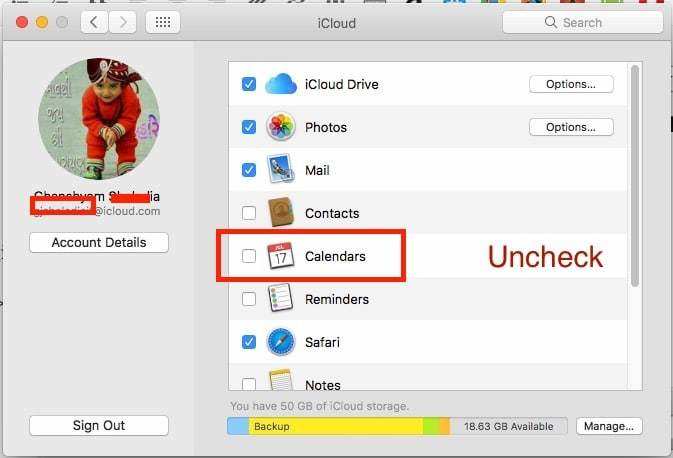
Det andra steget är att ta bort alla kalenderrelaterade preferensfiler. Byta till Upphittare och öppna Gå> Gå till mapp meny.

Skriv sedan denna adress på Gå till mappen popup-fält: "~ / Library / Caches / iCal"

När du redan är i iCal-mappen, hitta dessa poster och ta bort dem en efter en.
~ / bibliotek / applikationssupport / iCal
~ / Library / Caches / iCal
~ / Library / Caches / com.apple.iCal
~ / Library / Preferences / com.apple.iCal.plist
~ / Library / Preferences / com.apple.iCal.AlarmScheduler.plist
~ / Library / Preferences / com.apple.iCal.helper.plist
Det sista steget är att återansluta din kalender till iCloud. Upprepa det första steget men lägg den här gången i kryssrutan.
Rekommendation
Efter aktivering av kalendern kommer systemet att göra detbygga om alla filer som du har tagit bort och allt ska fungera normalt. Och om du stöter på några fel på iOS-enheter orsakade av iOS-relaterade filer skadade kan du använda ett professionellt iOS-reparationsverktyg som Tenorshare ReiBoot för att hjälpa dig reparera operativsystem och börja om igen.

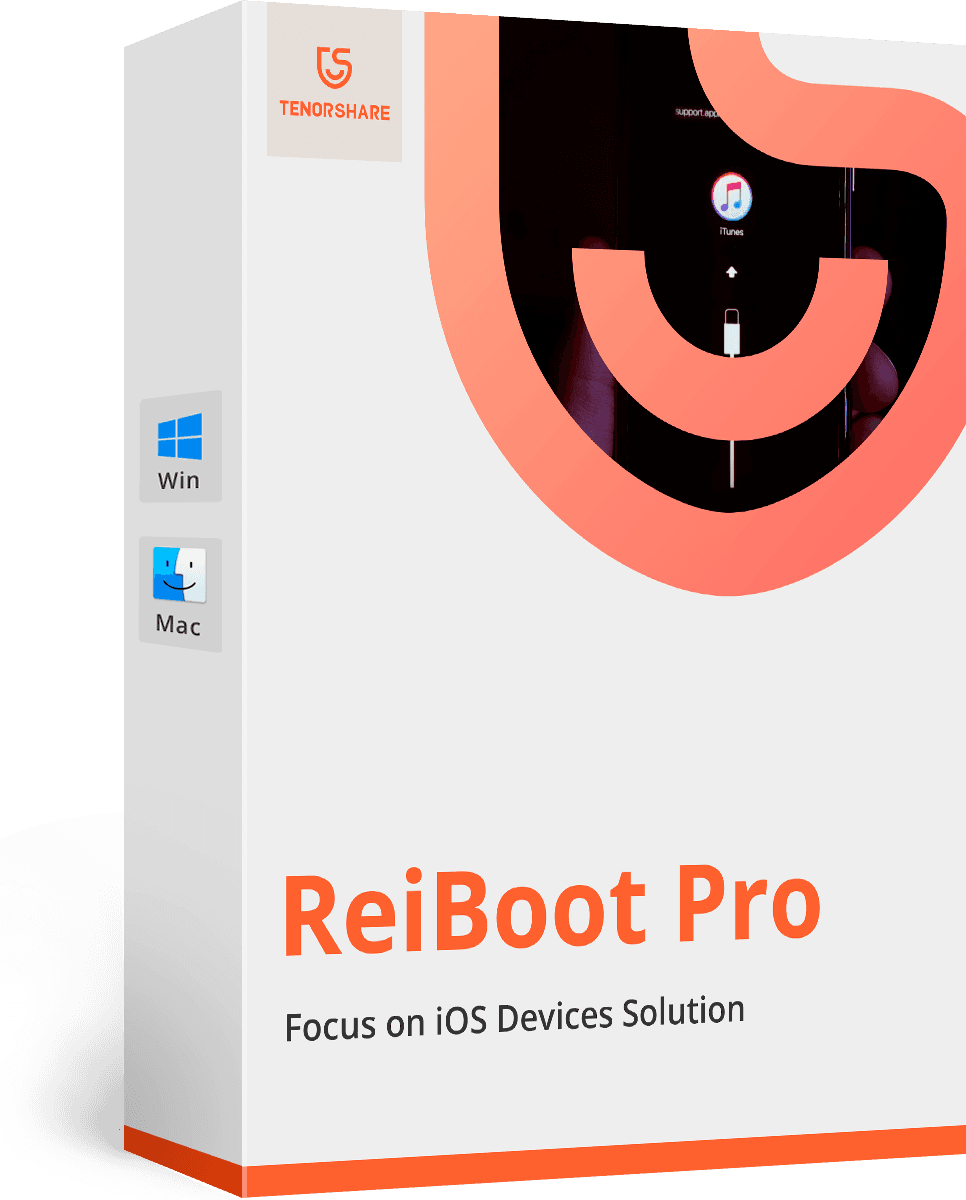








![[Problemet är löst] iCloud Calendar Sync Error 400](/images/icloud-tips/issue-solved-icloud-calendar-sync-error-400.jpg)